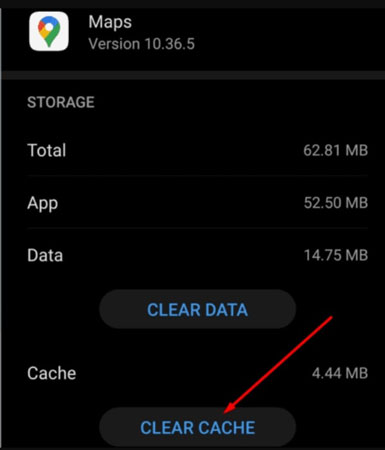
No se puede actualizar la ubicación de la persona que comparte la ubicación conmigo a pesar de que siempre se ubican la ubicación.
– de la comunidad de Apple
Recientemente, muchos usuarios hicieron la pregunta anterior en el Foro de Google. La mayoría de nosotros usamos Google Maps para encontrar nuestros destinos o ruta todos los días porque creemos que es preciso. A veces, nuestros amigos y familiares nos visitan y perdieron el camino a nuestra casa. Manteniendo esto en vista, los ayudamos compartiendo nuestra ubicación en vivo. Un problema ocurre cuando no puede actualizar la ubicación y ayudar a sus invitados a encontrar la ubicación precisa. Esta guía es para usted, ya que detalla las soluciones perfectas a sus problemas. También aprenderá cómo Itooltab Anygo puede ayudarlo a falsificar su ubicación actual con facilidad.
¿Por qué Google no puede actualizar la ubicación?
Si se encuentra con un error de «ubicación de Google Maps Compartir no poder actualizar» cada vez que intenta compartir su ubicación actual con su amigo, entonces puede haber varias razones para esto. Su conexión de datos celulares puede ser débil o puede desconectarse continuamente. Los otros problemas pueden incluir una versión anticuada de la aplicación de Google Map, dispositivo incompatible, cachés y dispositivo, problemas de conexión de red, problemas de calibración, batería baja o problemas de GPS.
Cómo arreglar la ubicación de Google Maps Ubicación No se puede actualizar
La opción de intercambio de ubicaciones de Google Maps es relativamente confiable y precisa en comparación con otras aplicaciones de mapeo. Sin embargo, una ubicación de Google Maps que no puede actualizar el problema de ubicación puede hacer que su vida sea miserable. Manteniendo esto en vista, vamos a proporcionar soluciones detalladas de cómo puede solucionar este problema. Implemente los siguientes pasos para tener una buena tranquilidad.
- Forma 1. Verifique la conexión de red
- Forma 2. Borre el caché del sitio web
- Forma 3. Actualice Google Maps
- Forma 4. reinstale los mapas de Google
- Forma 5. Configuración correcta de Google Maps
Forma 1. Verifique la conexión de red
Lo primero de lo que debe asegurarse es tener una conexión de Internet o datos estable. Google Maps no se cargará si tiene una mala conexión a Internet. Asegúrese de apagar su conexión a Internet y reiniciar su teléfono. Encienda nuevamente su Internet y vea si la precisión de los servicios de ubicación ha mejorado. Siempre hay una opción de Google Maps fuera de línea, solo necesita descargarlos usando Internet y usar la versión fuera de línea cuando esté fuera sin Internet.
Forma 2. Borre el caché del sitio web
El problema de ubicación de Google puede ocurrir debido a la memoria caché. Por lo tanto, si borra el caché, el problema se resolverá fácilmente. Realice los siguientes pasos para borrar su caché.
- Abra la configuración y luego abra aplicaciones.
- Seleccione Mapas> Almacenamiento.
- Ahora toque el botón Borrar caché y verifique si el problema está resuelto.
- Si el problema continúa, toque los datos de Borrar.
Forma 3. Actualice Google Maps
La versión obsoleta de Google Maps también puede dar lugar a un problema de «no poder actualizar la ubicación». La característica faltante en la versión obsoleta a menudo resulta en problemas de rendimiento. Por lo tanto, debe asegurarse de que su aplicación de mapa de Google esté actualizado. Si es un usuario de Android, debe abrir la tienda Google Play, buscar en Google Maps y tocar el botón de actualización. Por otro lado, los usuarios de iPhone pueden actualizar la aplicación Google Maps desde la App Store.
RELATED: Cómo solucionar el problema de actualización de WhatsApp en iPhone/Android
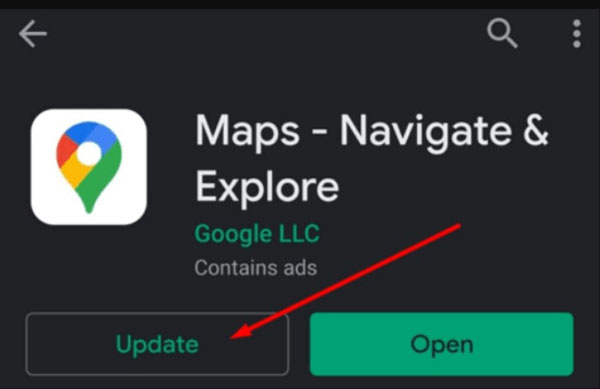
Forma 4. reinstale los mapas de Google
Si todavía se encuentra con el problema de «No puede actualizar la ubicación», entonces debe desinstalar y reinstalar la aplicación. Para desinstalar el mapa de Google, abra la tienda Google Play, busque en Google Maps y toque el botón Desinstalar. Los usuarios de iPhone pueden tocar y presionar la aplicación Google Maps y luego tocar la opción Eliminar la aplicación. Después de desinstalar la aplicación, regrese a la App Store o Google Play Store e instale Google Maps nuevamente.
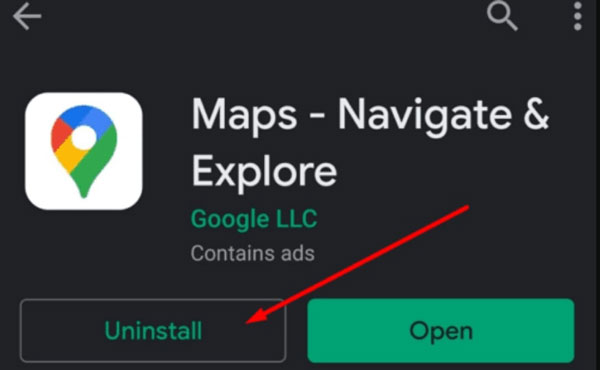
Forma 5. Configuración correcta de Google Maps
La configuración del teléfono, a veces, impide que los mapas de Google recuperen su ubicación actual. Por lo tanto, asegúrese de permitir que Google Maps use su ubicación actual. Así es como puede verificar y actualizar la configuración de su teléfono desde Google Maps:
- Abrir Configuración> Privacidad> Manager de permiso.
- Toque la ubicación para verificar las aplicaciones que están utilizando su ubicación.
- Asegúrese de permitir que Google Maps use su ubicación y verifique si el problema persiste.
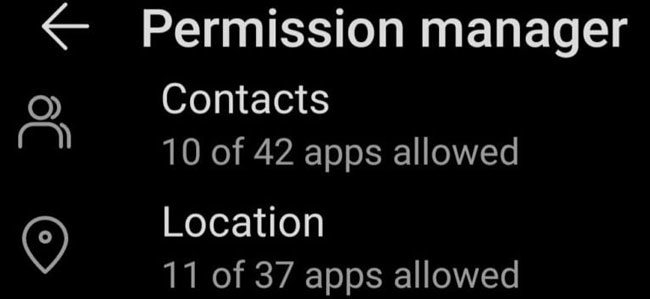
Nota: Asegúrese de establecer la ubicación en el modo de alta precisión.
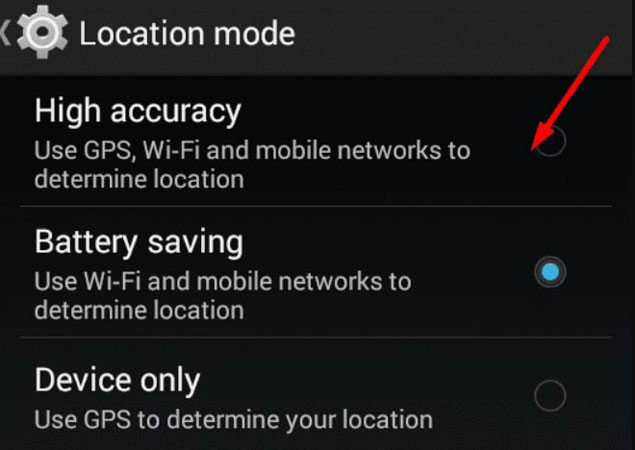
Consejos adicionales: cómo fingir la ubicación de Google Maps en iPhone
Itooltab Anygo es la herramienta de última generación para que los usuarios de iPhone falsifiquen su ubicación actual si enfrentan problemas con Google Maps. Siga estos pasos para falsificar su ubicación actual con ItoolTab Anygo. ¡Anygo le permite cambiar la ubicación GPS de su iPhone a cualquier destino en solo 1 clic! Además, tiene múltiples modos para falsificar la ubicación y el movimiento del GPS. Y puede hacer una pausa y reanudar su movimiento en cualquier momento. Si desea fingir la ubicación de Google Maps, Itooltab Anygo es la opción de ritmo para usted.
🌟 Características clave:
👍 La ubicación GPS falsifica en su iPhone/iPad.
👍 Ubicación falsa a cualquier lugar de las redes sociales.
👍 No se requiere experiencia técnica.
👍 Ubicación falsificadora de múltiples iPhones simultáneamente
Descarga gratuita
Descarga segura
Descarga gratuita
Descarga segura
Paso 1 En primer lugar, conecte su iPhone a PC. Ahora, abra el itooltab anygo y haga clic en el botón «Inicio» en la ventana principal.
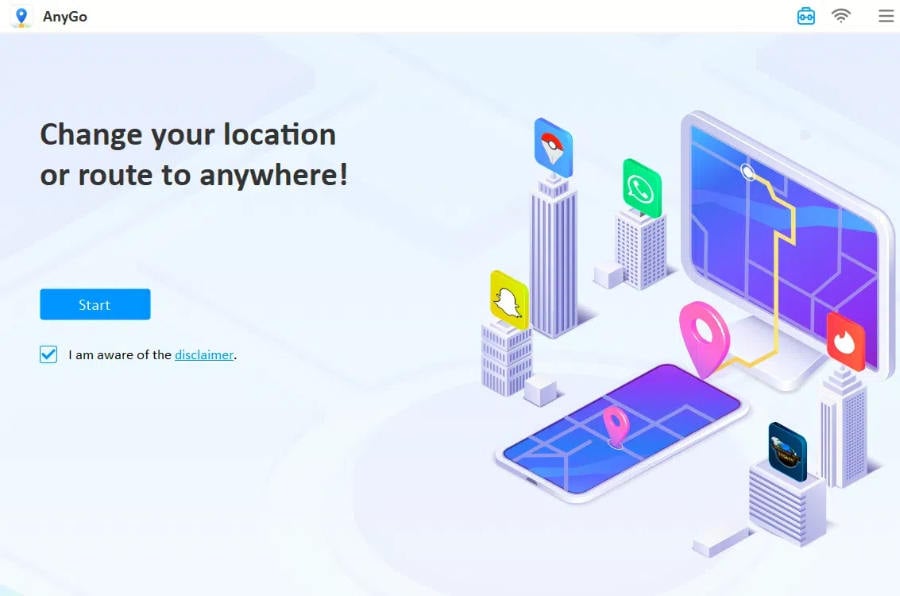
Paso 2 Una vez que esté en el mapa, verá la ubicación actual tuya. El mapa aparecerá en la siguiente pantalla/ventana. Sin embargo, si su ubicación no está bien, entonces deberá tocar el icono «Center On» para obtener la ubicación precisa.
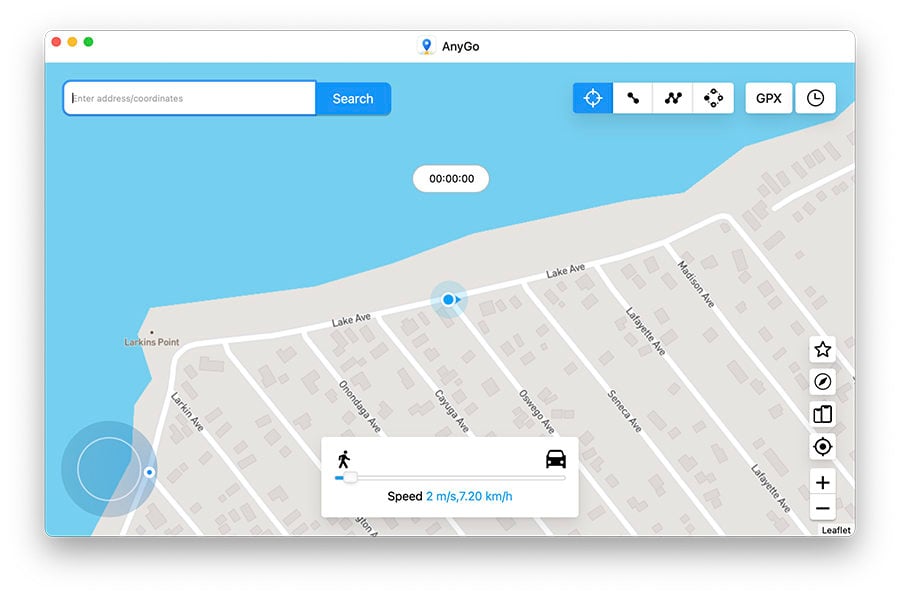
Paso 3 Después de eso, haga clic en el icono «Teleport» en la esquina superior derecha de la ventana. Y ahora ingrese la ubicación elegida y haga clic en el botón «Buscar».
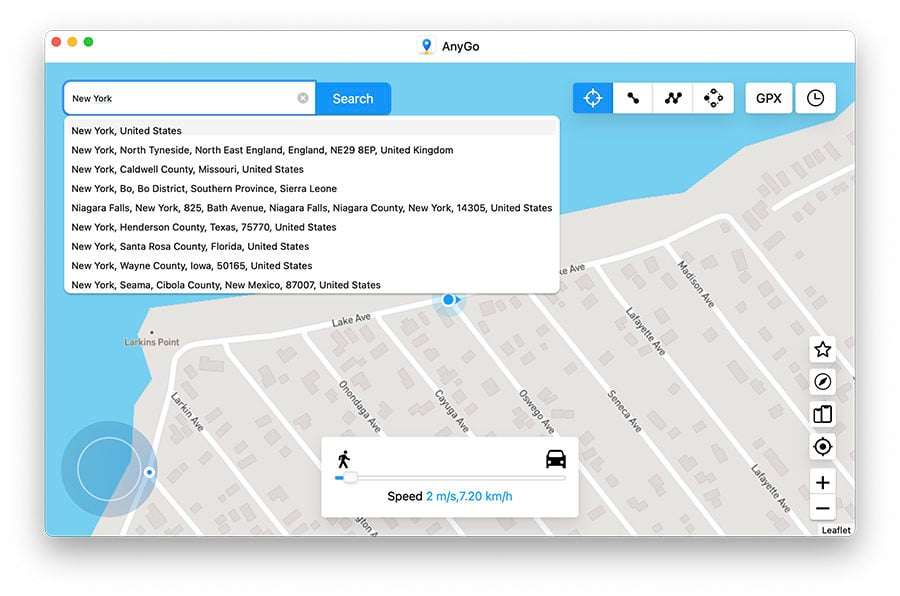
Paso 4 El mapa se moverá a la nueva ubicación, escribió en la barra de búsqueda. Luego, haga clic en el botón «Go» para cambiar la ubicación.
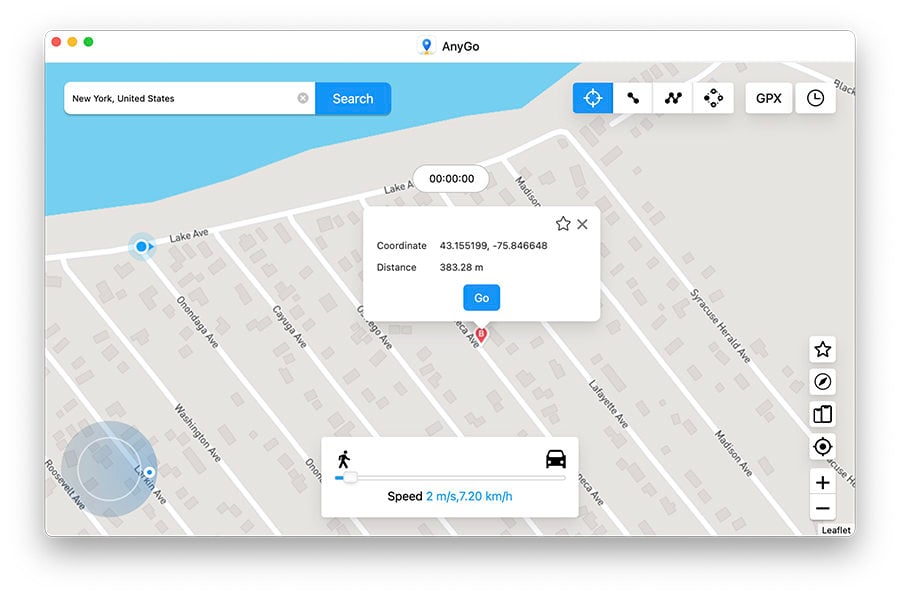
Resumen
La aplicación Google Maps se encuentra entre las aplicaciones de mapeo confiables que lo ayudan a encontrar su destino fácilmente. Pero el problema ocurre cuando no puede actualizar la ubicación. No hay nada de qué preocuparse, esta guía puede ayudarlo a resolver este problema. En esta guía, hemos discutido varias formas de resolver este problema. Además, también hemos explicado cómo puede usar ItoolTab Anygo para falsificar su ubicación en solo unos pocos pasos.
Descarga gratuita
Descarga segura
Descarga gratuita
Descarga segura
